パソコン健康診断
最近、パソコンの調子はいかがですか?

- いつも通り使っているのに動きが遅くなったと感じたり、
わからないメッセージがでたり・・・・。
- それはパソコンからの「体調不良」のサインかもしれません。
- 写真などの大切なデータを守るためにも、パソコンの健康診断をおすすめします。


- お預かり健診 5,000円
- パソコンを、お預かりします。
- ディスクチェックから動作確認まで、約10項目について検査・修復を行います。
- 部品交換が必要な場合は対応できない場合もあります。詳しくは、お問い合わせ下さい。
- 訪問健診 6,000円
- 訪問して作業します。
- ご自宅に訪問し作業します。
- お預かり健診と同様の内容でチェック・修復を行います。
- 質問にも、お答えします。
- 男女2名で伺うこともできます。


こんな症状ありませんか?
- 電源を入れてから立ち上がるまでの時間が長くなった
- わからないメッセージが出るが、無視している
- ウィルスに感染していないか不安・・・
- 数年前に中古で購入したパソコンが、ウィルスに感染していないか心配なので
調べてほしい
- パソコンを買い替えたところ、今まで使っていたプリンターやデジカメが
使えなくなった
- デスクトップ上のアイコンの表示が遅くなり、間違ったアイコンが
表示されてしまうようになった
- プリンタの電源を入れると以前印刷したものが何枚も出てくるようになった
- しばらく使っていないプリンタを使おうとしたら、印刷できなくなった
健康診断の内容(10項目について検査&治療を行います)
①ディスクチェック&修復
- ハードディスクにエラーが発生していないかチェックを行い、エラーが発生している箇所を修復します。
②インターネットの接続&動作状況を確認

- ウィルス対策ソフトの検証
- ウィルス対策ソフトがインストールされている場合
- ワクチンソフトを最新版にバージョンアップすると同時に以降、自動的に最新版に更新されるようにします。
- ウィルスチェックプログラムを実行しウィルスが発見された場合はウィルスを除去しパソコンをクリーンにします。(フルチェック)
- ウィルス対策ソフトがインストールされていない、または期限切れの場合
- Microsoft Security Essenntials(無償)をインストールします。
- Microsoft Security Essenntialsを実行しウィルスが発見された場合はウィルスを除去しパソコンをクリーンにします。(フルチェック)
- ウィルス対策ソフトがインストールされている場合
- インターネットを快適に閲覧できるようにするために
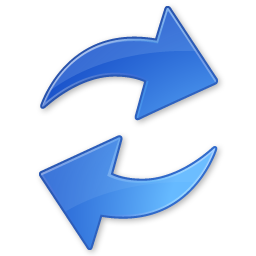
- 閲覧ソフト(インターネットエクスプローラー等)を最新版にバージョンアップします。
- アクロバットリーダーをインストールします。
- JAVAを最新版にバージョンアップします。
- adobe flash playerを最新版にバージョンアップします。
③基本ソフトであるWindowsの検査

- Windowsに病変がないか検査し、発見された場合は治療します。
④ワードやエクセルなどのアプリの検査
- アプリに病変がないか検査し、発見された場合は治療します。
⑤機器の動作状況の検査
- パソコンに装備されている機器(cpu・メモリー・ディスク・usb・dvd・キーボード等)が正常に動作しているか検査します。
⑥周辺機器動作確認

- プリンターの動作を確認します。
- プリンタードライバーを最新版に入れ替える。
- テストプリントを実行し動作を確認する。
- 印刷品質を確認し必要があればヘッドクリーニングを行う。
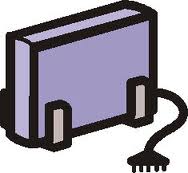
- 外付けHDD等の周辺機器の動作を確認する。
- 周辺機器のドライバーを最新版に入れ替える。
⑦不要ファイル削除

- 不要ファイルを削除しディスクの空き領域を増やしパソコンの安定化の向上を図る。
⑧レジストリー再構築

- レジストリーの不要項目を削除し、レジストリを軽量化することによりWindowsの安定化を確保する。
- Ccleaner インストール
- Ccleaner 実行 (レジストリー再構築のみ)
- 不要スタートアッププログラム停止
- Windows起動時に自動的に実行されるプログラムを最小限にすることにより起動時間の短縮を図る。
⑨デフラッグ

- ディスクのデフラッグを実行し断片化されているファイルを統合することによりファイルアクセスのスピードアップを図る。
⑩パソコンに搭載されているメモリーの容量検査
- メモリーの容量・タイプ・増設の可否を調査し依頼者へアドバイスを行う。
- 依頼者から要請があればメモリーの購入代行およびパソコンへの設置を行う。
パソコンを長年使用すると遅くなる理由
インターネット環境

- サイトにアクセスする度に、インターネット一時ファイルやCookie(※)が膨大に蓄積され、その結果ハードディスク空間を多く消費します。
※Cookie:パソコンからWebサイトにアクセスすると、「はじめまして」と表示するページの情報と「Set-Cookie:」という現在時刻を付けたクッキーがWebサイトから送られてきます。それをパソコンは、ハードディスクに保管します。次に同じサイトにアクセスするときに、ブラウザソフトはアクセス先のクッキーがパソコンのHDDにあることを確認して、この情報を「Cookie:」というヘッダを付けてサイト側に送信します。サイトでは以前に送ったクッキーが戻ってきたことを確認して、ページに反映させます。サイト側は個人情報をもっているのではなく、インターネットにアクセスしている、こちら側のパソコン内のHDDのクッキー情報を読み取っているだけなのです。クッキーの便利さが身に分かるのがネットショッピングを利用するときです。初めて利用するときは、住所や氏名、電話番号、送り先などさまざまな個人情報を入力しなければなりませんが、2度目以降の買い物では、クッキーの機能によって情報がすでに入力された状態にありますので再び同じ情報を入力する手間が省けるのです。
一時ファイルの蓄積
- 電子メールに添付されてきたファイルは、一時ファイルとしてパソコンに蓄積されていきます。その結果、月日の経過と共に、これがパソコンのハードディスク空間を占有していきます。
不要なスタートアップアプリケーション(※)
※スタートアップアプリケーション:パソコンを起動させたときに、自動的に実行されるプログムです。通常は、Windowsを起動するのに必要なソフトのみが自動的に起動するようになっています。しかしながら、長い間PCを使っていると、色々なソフトのインストールなどに伴い不必要なソフトも自動実行するようになっていることがあります。またメーカーのPCによっては最初から必要のないソフトが自動実行される設定になっていることもあります。
- 必要なアプリケーションの他に、試しにインストールしてみたアプリケーションやあまり起動しないアプリケーションによって、「OSを起動する度に自動的に起動するスタートアップアプリケーション」や「タスクトレイに常駐する不必要なアプリケーション」が勝手に追加され起動アプリケーション数が増加ます。
- これがOSの起動時間を長くする原因となり、またメモリ空間を占有するため、全体的な動作を非常に遅くします。
メモリ
- 近年のインターネットサイトは文字を動かしたり、動画を多用するなど、パソコンのメモリ空間をより多く必要とするものが増えてきました。
- 現在の限られたメモリ空間を有効に活用し、無駄な投資をしないようにするためには、メモリ内に存在する不必要なアプリケーションを減らすことが肝心なのです。
フラグメンテーション(※)
※フラグメンテーション:破片、断片、砕ける、断片化する、などの意味を持つ英単語。まとまったデータや記憶領域などを小さな単位に分割したり、意図せず小さな断片に分断されてしまうこと(および、そのような状態になったデータや領域自体のこと)などを意味する。
- Windows OSは、利用するに従ってハードディスク内に記録されているファイルが断片化していき、その結果としてハードディスクへの書き込みや読み込みが極端に遅くなります。
- 断片化されている状態では、連続してハードディスクへの書き込みができず、空いた空間を一生懸命探して一生懸命書き込んだり読み込んだりしなければなりません。
- そのために書き込みや読み込みに時間がかかるようになります。
- デスクトップ型パソコンと比較してノート型パソコンは、ハードディスク容量が小さく、ディスクアクセスが速くないため、この現象が特に顕著に現れてくることが多くあります。
デバイスドライバ(※)
※デバイスドライバ:プリンターや外付けハードディスクなどの周辺機器を動作させるためのソフトウェアで、OSが周辺機器を制御するための橋渡しのために使用されます。単に「ドライバ」と呼ばれることもあります。
- 不具合があるままの古いドライバを使い続けることは好ましくありません。
- しかしながらこのことについて、多くの人はほとんど気にしていないのではないでしょうか。パソコンで利用されている数多くのドライバの最新版を定期的に探すのはとても面倒なことです。
- 最新のドライバを導入することにより動作の安定性が高まり、機能向上や動作速度向上が期待されます。
- 快適にパソコンを利用するためには、ぜひとも最新のデバイスドライバを利用しておきたいものです。
ディスクに関連した影響
空き容量による問題
- ハードディスクのパフォーマンスを最も左右しているのは、その空き容量です。理想的にはCドライブの空き容量は50%以上ですが空き容量が10%以下になると、システムパフォーマンスは劇的に低下してきます。
- ハードディスクの空き容量が危機的に少ない状態でホームページの閲覧や電子メールを送信しようとすると、驚くほど時間がかかり以前はこんなではなかったのに???と感じることでしょう。
- Windowsが格納されているCドライブの空き容量は、ハードディスクが持つ容量の半数(50%)が空いていますでしょうか。(例:320GBであれば160GBの空き容量があるか)
- 空き容量が少なくなるとメモリ不足で発生するSWAP時にディスクへの記録が分散化されることとなり、HDDへのアクセスが劇的に遅くなる要因となります。

- Cドライブの空き容量が50%以下になったら、Cドライブにある「動画」や「写真」を別ドライブへ移動してください。
全体のフラグメンテーション
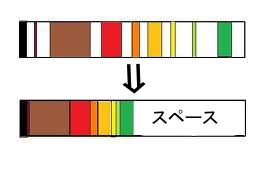
- ハードディスクに記録されているファイルが遠く離れた場所に記録されていると、ハードディスクヘッドの移動が大きくなり、当然のように読み込みが遅くなります。
- 可能な限り近隣に情報が記録されていることが望ましい状態となります。
- Windows がファイルをハードディスクに記録する際に、1つのファイルを複数の分断されたファイルとして記録することがあります。
- このようなことが毎日、毎月、毎年どんどん蓄積され、ハードディスクの中は迷宮のようになっていきます。
- 迷宮状態となっているため、1つの必要なファイルを探し出すために、ハードディスクをものすごい勢いで頑張ってアクセスし、時間をかけてやっと必要なファイルを作り上げることになります。そのアクセス速度の差は60倍にもなります。
- これがパソコンを遅くしている最大なる要因なのです。
- このようなファイルの断片化が10%を超えると危機的な状況になり、パソコンが遅くなったとだれもが実感する状態になります。
ジャンクファイル

- 不必要なファイルは、複数の要因によって作られてきます。いつか綺麗にしようと思っているWindowsの「ごみ箱」もそのひとつです。
- ごみ箱のファイルは、多くのハードディスク領域を必要としています。このハードディスク領域を取り戻すために、利用者はごみ箱を空にする必要があります。
- Windowsとアプリケーションは一時ファイルを様々な状況下で作成します。そして面倒なことに、Windowsやアプリケーションはその一時的なファイルを必要としなくなったのに削除しないことが多くあります。
- Internet ExplorerとFirefoxはネットアクセスを高速化するためにファイルを一時保管します。それをキャッシュと呼びます。
- 最近はこのキャッシュが大きくなり、パソコンのハードディスク領域を多く占有し、その結果パソコンのパフォーマンスを低下させることになります。
大きなファイル
- 最近は機器の高性能化で、ビデオカメラで撮影したビデオファイルやデジカメで撮った写真などファイルが巨大化しています。
- これらのファイルは通常『ピクチャ』や『ビデオ』といった場所に自動的に保存されますが、Cドライブにありますので、これがCドライブの空き容量を少なくしている大きな要因の一つになっています。
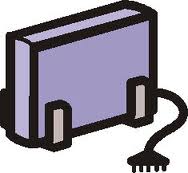
- これらをWindowsやアプリケーションが利用するCドライブでなく、外付けHDDなどの別の外部記憶装置に移動しておくと、パソコンのパフォーマンスを最大限に発揮させることができます。そしてそれは、ハードディスク空間を空けるために役立ちます。
メモリ空間による影響
- パソコンに搭載されているメモリ(RAM)は高額な部品です。このため、購入時は必要最低限のメモリしか搭載していないことが多く見受けられます。
- メモリ空間は、学校の校庭のような空間と考えてください。その空間は、「OS」「ビデオメモリ」「スタートアップアプリケーション」「QuickLaunch(※)」などの常駐アプリケーションによって起動時に占有されます。
※QuickLaunch:クイック起動ツールバーとも呼ばれ、Windowsのタスクバー上に並べることができるツールバーの一種で、特定のアプリケーションやフォルダをあらかじめ登録しておくことで素早くアクセスできるツールバーのこと。
- その後、残りのメモリ空間でアプリケーションを動作させます。不必要なスタートアップアプリケーションがあると、当然、校庭は狭くなってきて運動会を狭い空間で行わなくてはいけなくなります。
- また、複数のアプリケーションを起動するほど、このメモリ空間を必要としますが、メモリ空間が不足した場合は、一時的にハードディスクを仮想メモリとして利用するために情報を一時的に退避します。
- これがスワップと呼ばれる現象で、必要以上にアプリケーションを起動するとメモリーが不足してハードディスクを仮想メモリーとして使用するためハードディスクがものすごい勢いで動作することになります。これがパソコンの動作を遅くする大きな要因の一つとなります。
メモリ最適化
- あなたのPCのパフォーマンスは、パソコンに搭載した実メモリの容量に大きく依存しています。
- パソコンの動作が購入当初から快適でなかった場合には、実メモリが不足していた可能性がありますので、パソコンが搭載可能な範囲で、最適なメモリ容量へアップグレートする必要があります。
- パソコンを遅くしている最も大きな原因は、搭載しているメモリ量が少ないケースが殆どです。空き領域が400MB以下であった場合にはインターネットの閲覧でさえ快適でないと指摘せざるをえません。
スタートアップ・アプリケーション
- 不必要なスタートアップ・アプリケーションは、パソコン本体内の貴重な実メモリ空間を占領し、アプリケーションが利用可能となる実メモリ領域を圧迫します。
- 利用可能な実メモリ空間が少ないと頻繁にスワップ(※)が発生してしまいます。あまり利用しないアプリケーションや不必要な「Quick launch」をOS起動のたびに常駐させないようことが肝要です。
※スワップ:ハードディスクを一時的なメモリ空間として利用することにより大きなメモリが搭載されているようにみせかける技術。ハードディスクへのアクセスはメモリと比較して極端に遅いため、この結果動作が極端に遅くなる
時代と共に巨大化するアプリケーション
- 時代と共にアプリケーションやウェッブの使われ方も日々変化しています。
- より多くの機能を利用可能にするためや、より表現力を豊かにすることを追求してきた為、パソコンで利用するメモリもより多くを必要とされるようになってきています。
毎年肥大化するアプリケーション
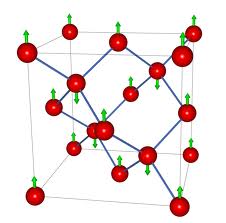
- あまり必要とされない機能を毎年のように新たに実装し、
「新機能」として発売されるアプリケーションが多くあります。
- バージョンアップによる収益を期待してのことですが、
機能の多さに比例して、アプリケーションは肥大化しています。
- Windows XPが発売された頃は、512KBの本体メモリを搭載していれば十分に利用できました。しかし現在は、アプリケーションが肥大化しているため、スワップが頻発に起こり、1GBのメモリを搭載していても不足感が否めない状況となってしまうケースが増加しています。
- Windows 7が出荷された現在においても、本体メモリは2GBでは不足感があり4GBが望ましいとされていますが、これから数年も経過するときっと、8GBの搭載が推奨とされていることでしょう。
- 時代の流れにあわせて巨大化するアプリケーションに合わせてパソコン本体のメモリを増設していく必要があるのです。
- 新たにパソコンを購入する際は将来のことを考えて、最大搭載可能メモリ量が大きな機種を選定することも、ひとつの目安となることでしょう。
高度化するインターネット利用技術
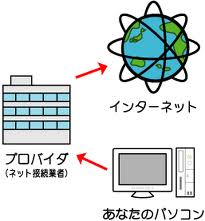
- インターネット利用技術の進化には目覚しいものがあります。Windows XPが発表された当時はJavaScriptがようやく本格的に利用されだした頃でした。いまでは、JavaScript(※)の利用が大きく進化し、より大きく複雑化すると共に巨大化しました。
※JavaScript:Webブラウザで利用される簡易プログラミング言語で従来は印刷物のような静的な表現しかできなかったWebページに、動きや対話性を付加することを目的に開発され、主要なWebブラウザのほとんどに搭載されている。
- FLASHファイル(※)ですら、利用者の回線環境を無視した巨大なファイルが乱用されるに至り、
①「インターネットブラウザ」
②「ブラウザから呼び出されるプログラム(FlashPlayer/Acrobat等)」
③「その利用ファイル(js/swf/PDF)」の3つの合計がより多くのメモリを必要とするようになってきました。
※FLASHファイル:インターネットブラウザ上で動くイラスト・文字を実現する技術
- 古いパソコンが遅く感じられるのは当然のこととなってしまっています。この傾向はまだまだ継続していくことでしょう。
ドライバによる影響
- パソコンの周辺機器を購入した際にインストールをする「ドライバ」は、新たに追加した周辺機器に必要なもです。
- ドライバはWindowsがハードウェア(パソコンや周辺機器)と対話をするためのソフトウェアで重要な役割を果たしています。
- 一般的なアプリケーションと同様に、ドライバも頻繁に更新され一般に公開されています。新たな機能の追加、障害に対応した修正版、安定性の向上、他周辺機器との親和性向上などその内容は多岐に渡ります。
- ドライバは頻繁に更新されるものと、まったく更新されないものに大きく大別されます。
- 最近では、無線 LANにおいては新たな規格制定、セキュリティ対策や国際的な法整備などにより更新が頻繁になされています。
- ディスプレイドライバもゲーマーに向けて頻繁に更新されており、多種多様なモニタへの対応やパフォーマンスの向上、安定性向上が行われています。
- 「安定していればドライバは更新しなくてよい」というのは過去の話で、安定性確保およびセキュリティ対策のため、そしてパフォーマンス向上のためにドライバの更新は必須となってきているのです。
レジストリによる影響

- レジストリとはパソコンに入っているプログラムなどを管理している重要なファイルです。具体的には、デスクトップの壁紙には何を使っているか、スクリーン セーバーは何を使っているか、どんなアプリケーションがインストールされており、それはどこに存在するかなどの情報が格納されています。
- アプリケーションは、ときとしてレジストリに一時的に書き込んだ情報を放置したままにしてしまうことがあります。
- またアンインストールをしたのにも関わらず、レジストリ情報を放置したままにするアプリケーションが多く存在しているのも事実です。
- レジストリは、アプリケーションを実行する前に「自分の環境設定がどうなっているか常に確認をする場所」となっていますので、レジストリに必要な情報が膨大に書かれていると、それだけ検索に時間がかかり、結果としてアプリケーションの起動が遅くなってしまいます。
- 従ってレジストリーの整理整頓はパソコンのスピードアップには欠かせません。
- 私どもは「レジストリークリーナ」という専用ソフトウェアを使用して、この問題を解決します。
BIOSによる影響

- パソコンのBIOS(※)が古いままでは、不具合が発生する場合があります。
※BIOS:BIOS(バイオス)とはBasic Input/OutPut Systemの略称です。パソコンに接続された機器(ハード)を制御するシステムです。WindowsなどのOSやアプリケーションに対して、機器にアクセスするシステムとしての役割を果たしています。
- ノート型パソコンではバッテリ制御や省電力関係の制御に関するBIOS更新が比較的よくなされます。
- デスクトップ型パソコンでは、周辺機器との接続相性の改善、パフォーマンス改善に関する更新がなされます。
- 更新をしないと不安定になったり、動作が遅くなってしまう可能性があります。
| トータル | 5865 | 今日 | 1 | 昨日 | 0 |

